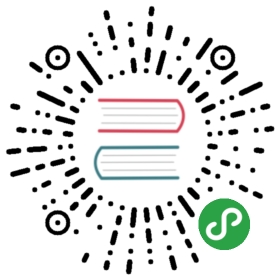Java 基础知识:Java 入门
原文: https://javabeginnerstutorial.com/core-java-tutorial/java-basicsgetting-started-with-java/
在这里,我们将讨论与 Java 相关的一些基础主题。
- 在哪里下载 Java。
- 如何安装 Java。
- 设置环境变量。
- 我们的第一个 Java 程序。
- 如何编译 Java 应用。
- 如何运行 Java 应用。
- Java 重要术语之间的区别(JDK 与 JRE 或 J2SE 与 J2EE ..)。
如何下载 Java
可以从 Java 网站下载最新版本的 Java。
Java 安装
安装 Java 时没有特殊要求。 确保您在计算机上具有适当的权限来安装软件。 它可以像其他任何软件一样安装(.exe)。
设置环境变量
安装 Java 之后,需要设置一些环境变量。
CLASSPATH:该环境变量指向 JDK 主目录的位置。 它还包含ClassLoader从中加载 jar 的文件夹的地址(有关ClassLoader的更多详细信息,请访问此处)JAVA_HOME:此环境变量将指向 Java 主目录的位置。
如何在不同平台上设置环境变量
Windows XP
要在 Windows XP 中设置环境变量,请右键单击“我的电脑”图标并选择“属性”。 在“属性”窗口中,选择“高级”选项卡,然后单击“环境变量”。 将出现一个窗口,您可以通过选择“新建”按钮在系统变量下输入新的环境变量。
Windows Vista / 7
要在 Windows Vista / 7 中设置环境变量,请在“计算机”上单击鼠标右键,然后选择“属性”。 在属性窗口中选择“高级系统设置”,然后选择“高级”选项卡并单击“环境变量”。 将出现一个窗口,您可以通过选择“新建”按钮在用户/系统变量下输入新的环境变量。
如何检查是否已安装 Java
要检查 Java 是否正确安装,请打开“命令提示符”。 要打开命令提示符,请在运行命令中写入CMD,然后按Enter。 在命令提示符窗口中,输入“java -version”。 如果正确安装了 Java,并且所有环境变量都配置正确,它将显示已安装的 Java 版本。 反映在命令提示符下的信息将像
C:\Users\Jbt>java -versionjava version "1.8.0_51"Java(TM) SE Runtime Environment (build 1.8.0_51-b16)Java HotSpot(TM) Client VM (build 25.51-b03, mixed mode, sharing)
如果在安装或设置环境变量时出现任何问题,命令提示符下的输出将如下所示。
'java' is not recognized as an internal or external command,operable program or batch file.
如何检查 Java 是否最新
要了解系统上安装的 Java 是否最新,请单击此处。
我们的第一个 Java 程序
尽管流行的第一个用 Java 编写的程序是“HelloWorld!!”。 这里我们将编写一个程序打印"Hello JBT!"。🙂
打开一个编辑器并编写以下代码。
public class FirstProgramme {public static void main(String args[]) {System.out.println("Hello JBT!");}}
将名称为FirstProgramme.java的文件保存在文件夹c\jbt中。 请注意,文件名应与公开类的名称相同(有关类文件规则的更多详细信息,请单击此处)。 保存文件后,打开命令提示符,并将工作目录更改为c:\jbt,即文件的保存位置。 编写“javac FirstProgramme.java”来编译 Java 代码,如下所示。
C:\Users\JBT>cd C:JBTC:JBT>javac FirstProgramme.javaC:JBT>
如果正确编译了 Java 文件,则编译器将为源 Java 创建一个类文件。 它将被保存在与源文件相同的位置。 由于在给定的代码中未声明任何包,因此将在相同的文件夹位置中创建.class文件。
注意使用包声明的 Java 文件的区别。 让我们如下创建另一个 Java 文件。
package com.jbt;public class FirstProgrammeWithPackage {public static void main(String args[]) {System.out.println("Hello JBT!");}}
将此文件另存为“FirstProgrammeWithPackage.java”到“c:\jbt”。 现在转到命令提示符并执行以下命令。
javac -d . FirstProgrammeWithPackage.java
它将在相应的包(com.jbt)中创建类文件。
既然您知道了如何使用一个包和一个没有包来编译 Java 文件,下一步将运行这些类文件。
如何运行 Java 应用
现在您的 Java 文件已编译完毕,我们可以使用如下所示的“java”命令执行应用。
不带包
C:\JBT>java FirstProgrammeHello JBT!C:\JBT>
带包
C:\JBT>java com.jbt.FirstProgrammeWithPackageHello JBT!
或者
C:\JBT>java com/jbt/FirstProgrammeWithPackageHello JBT!
注:java命令使用不带扩展名的类文件名(.class)。
这样,我们就完成了创建并运行我们的第一个 Java 应用。
在下一节中,我们将学习 JDK 和 JRE 之间的区别。